Este procedimientos es de utilidad para el cambio del logo corporativo del sistema SAP ABAP
Ingresar a SMW01
Elegir Datos binarios para aplicaciones WebRFC
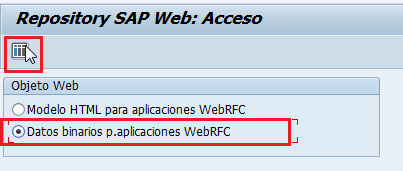
sin poner ningún filtro en la búsqueda le damos a Ejecutar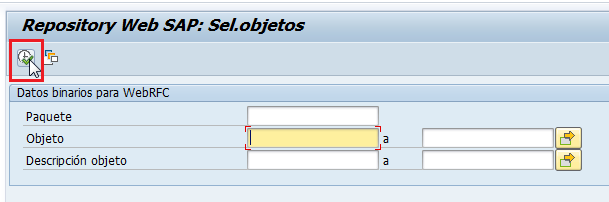
Dentro del repositorio de objetos le damos a
1. Crear
2. En la ventana que aparece agregamos el nombre de objeto: Z_* y descripcion
3. Click en importar, y seleccionamos imagen a utilizar
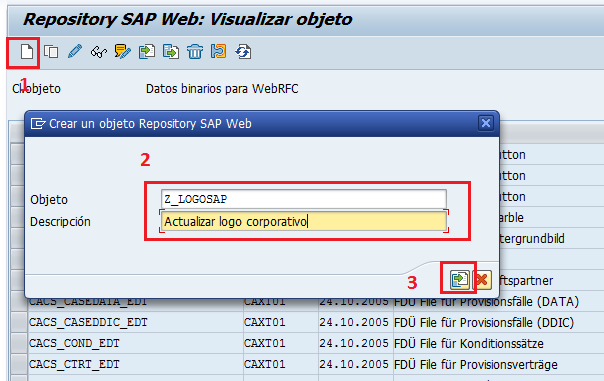
en importar seleccionamos imagen a utilizar de nuestro PC
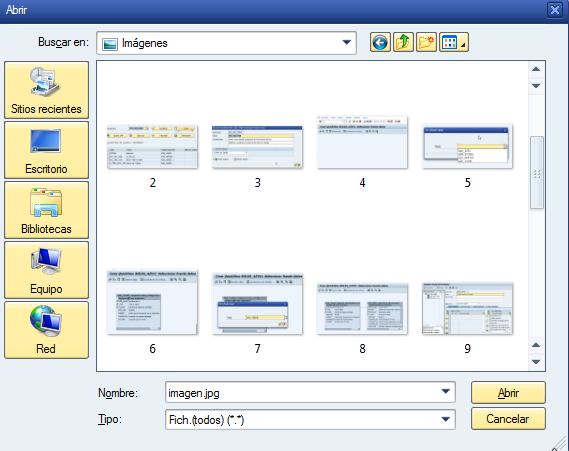
De estar previamente configurados los archivos de imagen a utilizar, nos permitirá continuar creando el objeto, de no ser así validamos en Opciones> Actualizar tipos MIME
de no ser así, creamos nuevo tipo MIME con las extensiones deseadas y guardamos

Al elegir la imagen y estar las extensiones correctamente predefinidas, aparecerá la siguiente imagen
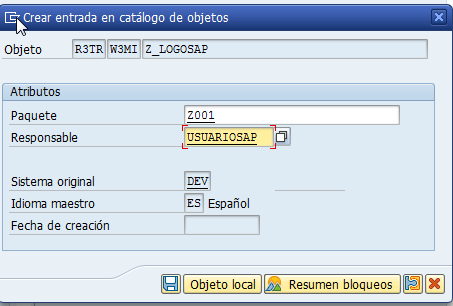
En donde nos solicitara definir que paquete utilizaremos para contener el objeto creado, si deseamos que la imagen corporativa sea:
Local: esta sera aplicada solo al sistema en el que estamos, colocar paquete ZTMP y elegir formato local, y luego guardar
No local: Necesaria para paso a otros ambientes: ejm, QAS, PRD..Para esto es importante utilizar un paquete Z* que no sea local, como por ejemplo Z001 del ejemplo, y luego guardar.
Nota: Para ver si quedo creada correstamente en el filtro de busqueda la podemos filtrar por nombre de objeto Z*
Luego de guardar, se generará una orden de transporte, la cual se puede utilizar en caso de importar a otros ambientes
Una vez creado el objeto que almacena la imagen de inicio, es necesario parametrizar la tabla SSM_CUST a traves de la transaccion SM30 para añadir la información del objeto recién creado
ya ingresando en la SSM_CUST
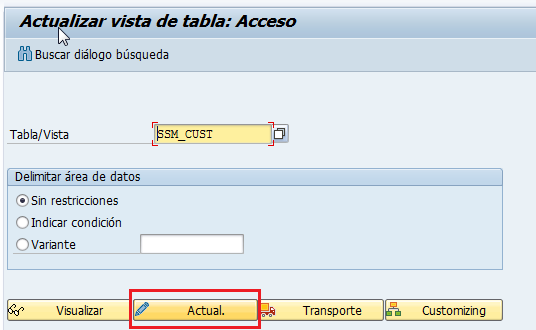
Como este cambio se aplica al sistema, de manera independiente de cual mandante sea, nos saldrá un cuadro de texto para aceptar
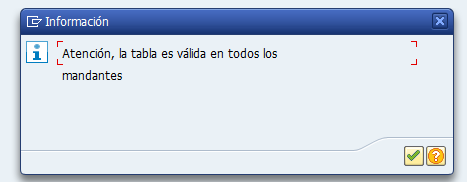
Los campos que son prioridad para modificar en la tabla son REZISE_MAGE que debe quedar en YES para que la imagen se ajuste automáticamente a la ventana, y en START_IMAGE ponemos el nombre del objeto que creamos en el repositorio
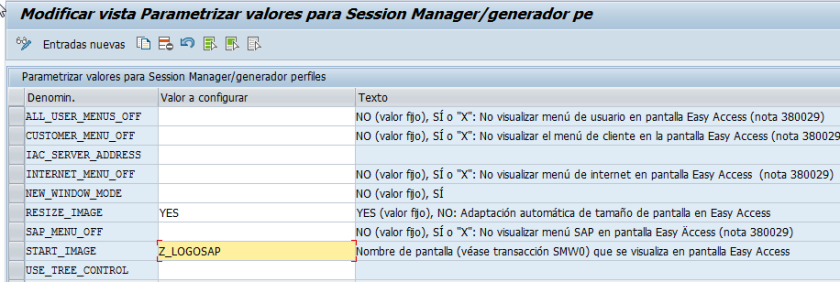
luego nos pedirá agregar los cambios en una orden de transporte ya creada, o crear una nueva orden.
Para ver reflejados los cambios, salimos del sistema y nos volvemos a loguear por el SAPGUI